Corrigir problemas do macOS Ventura [6 principais problemas]
Todos os usuários podem enfrentar vários problemas do macOS Ventura, dependendo da atualização e de outros fatores. Hoje, examinaremos os 6 principais problemas comuns do macOS Ventura e guiaremos você por maneiras simples de resolvê-los.
| Problemas do macOS Ventura | Solução de problemas passo a passo |
|---|---|
| Atualização do macOS Ventura não encontrada | Vá para o menu Apple e selecione "Preferências do sistema". A partir daí, clique em "Data e hora"... Passos completos |
| O macOS Ventura não pode baixar |
A primeira coisa a verificar é se a sua internet funciona com velocidade excelente. Você pode encontrar é... Passos completos |
| Falha na instalação do macOS Ventura |
Para isso, vá ao menu Apple e selecione Reiniciar. Mantenha pressionada a tecla shift enquanto inicializa e depois... Passos completos |
| O macOS Ventura não consegue inicializar | O método mais comum, mas útil, é verificar a energia. Desconecte o dispositivo e conecte-o novamente a... Passos completos |
| Problemas de Wi-Fi do macOS Ventura | A solução simples é desligar sua conexão Wi-Fi e conectar novamente após alguns minutos... Passos completos |
| Problemas de Bluetooth do macOS Ventura | Desconecte e reconecte todos os dispositivos habilitados para Bluetooth. Você também pode reiniciar seu Mac... Passos completos |
Visão geral dos problemas do macOS Ventura
A Apple é conhecida por apresentar um novo sistema básico macOS todos os anos, tornando-se popular entre os usuários. Qual é a versão mais recente do macOS? O mais novo da linha é o macOS Ventura, com um novo recurso multitarefa chamado Stage Manager.
Tanto quanto sua popularidade e recursos excepcionais, o macOS Ventura tem problemas com seus usuários. Você pode encontrar problemas ao baixar, instalar ou usar o macOS Ventura. Além disso, existem vários outros bugs do macOS Ventura também.
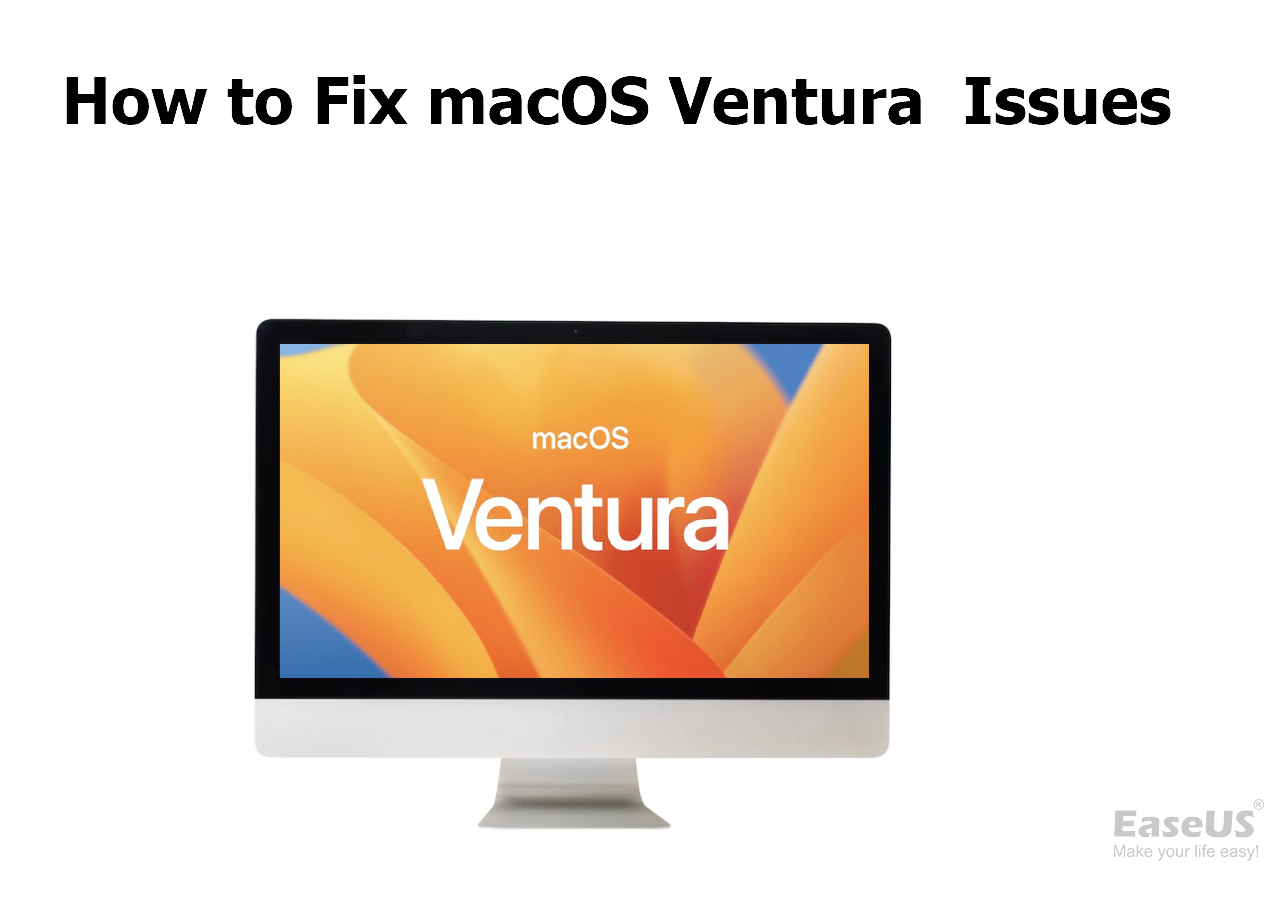
Desde então, a Apple tentou trazer correções para que você pudesse inicializar a partir de uma atualização segura do macOS Ventura para remover os problemas. Mas suponha que você já seja um usuário do macOS Ventura com vários erros e se pergunte como corrigir os problemas do macOS Ventura. Nesse caso, vamos ajudá-lo a resolvê-los e discutir esses problemas e suas soluções abaixo.
E você pode aprender como recuperar dados perdidos devido a problemas do macOS Ventura ou à instalação do macOS com o EaseUS Data Recovery Wizard for Mac. Não se esqueça de compartilhar esta postagem com seus amigos para que mais usuários saibam como corrigir problemas do macOS Ventura.
Como recuperar dados perdidos após a instalação do macOS Ventura
Uma dica importante a ser observada antes de atualizar o macOS Ventura é fazer backup de seus arquivos e dados existentes. Você provavelmente pode perder todos os seus dados após falhas em processos como atualização, download e instalação. Os arquivos e dados também podem estar ausentes devido a outros fatores, como a corrupção dos arquivos, e também são excluídos durante o processo de atualização.
Mas a boa notícia é que é possível recuperar esses arquivos por meio de vários métodos. Você pode restaurar a partir do backup do Time Machine ou de um excelente recurso, como o Suporte da Apple. Como alternativa, esses arquivos também podem ser recuperados do iCloud. Mas o método mais útil e fácil é recuperar arquivos excluídos do Mac com uma ferramenta de recuperação de dados - EaseUS Data Recovery Wizard for Mac. Esta poderosa ferramenta de recuperação de dados pode recuperar todos os arquivos excluídos do macOS Ventura. O software fornece uma interface amigável para iniciantes que simplifica o processo de recuperação.
Aqui estão algumas situações que podem exigir que você use este aplicativo de recuperação de dados:
- ?️ Exclusão acidental de alguns dados no seu Mac.
- ? Perda de dados devido a falha no disco de armazenamento físico.
- ?️ Erros com atualizações ou instalação do macOS Ventura.
- ? Corrupção de dados devido a problemas do macOS Ventura.
Esta poderosa ferramenta de recuperação de dados pode recuperar o Lixo do Mac depois de esvaziar a pasta Trash no macOS Ventura. O software fornece uma interface amigável para iniciantes que torna o processo de recuperação simples, mas eficaz.
Você pode recuperar os dados perdidos em apenas alguns minutos seguindo algumas etapas simples listadas abaixo:
Passo 1. Onde os dados foram perdidos após a atualização do sistema operacional? Escolha o local e clique em Pesquisa de arquivos perdidos.

Passo 2. O EaseUS Data Recovery Wizard para Mac verificará imediatamente o volume de disco selecionado e exibirá os resultados da verificação no painel esquerdo.

Passo 3. Após a verificação, selecione os arquivos de destino que foram perdidos sem saber durante ou após a atualização do macOS e clique em Recuperar para recuperá-los.

Problema 1. Atualização não encontrada
Como usuário de Mac, você deve estar ciente de que todas as versões mais recentes são facilmente atualizadas em seu dispositivo. Você pode ir para "Preferências do Sistema" e selecionar o recurso "Atualização de Software". Mas, por algum motivo, se isso não funcionar para esta versão, faça o seguinte.

Alguns dispositivos Mac mais antigos não suportam o macOS Ventura. Portanto, garantir que o modelo do seu Mac seja compatível com o macOS Ventura é sempre essencial. Para isso, você pode visitar o Menu Apple e selecionar Sobre este Mac e verificar a lista de compatibilidade fornecida abaixo:
- iMac 2017 ou posterior
- iMac Pro 2017 ou posterior
- MacBook Air 2018 ou posterior
- MacBook Pro 2017 ou posterior
- Mac Pro 2019 ou posterior
- Mac Studio 2022
- Mac mini 2018 ou posterior
- MacBook 2017
Outro método que você pode tentar é sincronizar dados e hora com o servidor da Apple.
Etapa 1. Vá para o menu Apple e selecione "Preferências do sistema".
Etapa 2. A partir daí, clique em "Data e hora" e faça as alterações necessárias desbloqueando o cadeado amarelo e selecionando a caixa de seleção "Definir data e hora automaticamente".

Se os métodos acima não funcionarem, você pode inicializar seu Mac no modo de recuperação do macOS e usar o recurso "Reinstalar o macOS".
Nota: Clique no link para corrigir o Mac não inicializa no modo de recuperação.
Problema 2. Não é possível fazer o download do macOS Ventura
Se você encontrou a atualização do macOS Ventura, o próximo problema comum que você pode encontrar é durante o download do macOS Ventura. Se for mostrado que o "download do macOS Ventura falhou", siga as etapas abaixo para resolver isso.
Etapa 1. A primeira coisa a verificar é se a sua internet funciona com velocidade excelente.
Observação: você também pode verificar a página "Status do sistema" da Apple para garantir que não haja nenhum problema no servidor.
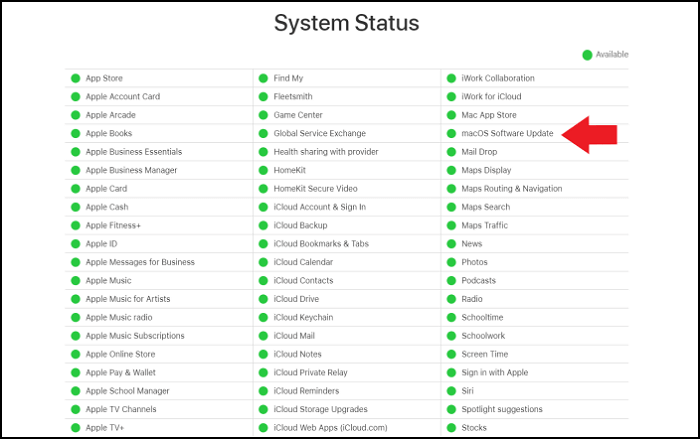
Etapa 2. Além disso, verifique sua pasta de downloads e exclua os arquivos indesejados. Isso ajudará a liberar espaço em seu disco e tente fazer o download novamente.
Problema 3. Falha na instalação
Depois de baixar o macOS Ventura, o processo de instalação pode enfrentar alguns problemas e a instalação do macOS 13 Ventura falhou algumas vezes. Esses problemas podem ocorrer porque seu dispositivo não oferece suporte ao macOS Ventura ou algum malware ou software de terceiros que impede a instalação.
Você pode inicializar seu Mac no "Modo de segurança" para evitar esses problemas indesejados. O modo de segurança carrega apenas itens de inicialização essenciais, evitando programas e drivers desnecessários.
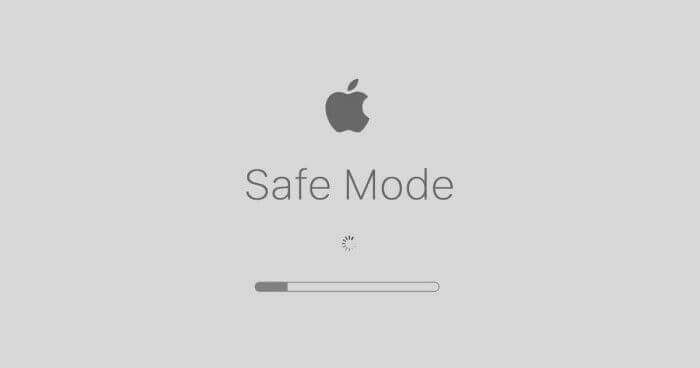
Etapa 1. Para isso, vá ao menu Apple e selecione Reiniciar.
Etapa 2. Mantenha pressionada a tecla shift enquanto ele inicializa e, após inicializar no modo de segurança, tente instalar o Ventura novamente.
Problema 4. Não é possível inicializar
O macOS Ventura não inicializa é um problema comum e pode ser devido a um problema de exibição ou algo como um bloqueio do dispositivo. Você pode seguir algumas etapas para verificar esse problema. Se você acha que o problema é algo grave, aconselhamos que consulte um profissional para maiores esclarecimentos.

Etapa 1. O método mais comum, mas útil, é verificar a energia. Desconecte o dispositivo e conecte-o novamente à energia principal.
Nota: Verifique se esta conexão está segura e se todos os cabos estão conectados corretamente.
Etapa 2. Além disso, você pode tentar inicializar seu Mac no "Modo de segurança" para evitar que qualquer extensão de terceiros crie erros.
Problema 5. Problemas de Wi-Fi
Conforme mencionado anteriormente neste post, é importante garantir que você tenha uma conexão Wi-Fi segura e rápida. Após a atualização para o macOS Ventura, existe a possibilidade de as configurações anteriores serem perdidas. E isso fará com que alguns serviços não se conectem automaticamente, como o Wi-Fi.
Etapa 1. A solução simples é desligar sua conexão Wi-Fi e conectar novamente após alguns minutos.

Etapa 2. Lembre-se de desinstalar todos os aplicativos ou VPN que possam afetar a rede Wi-Fi. Você também pode tentar se aproximar do roteador Wi-Fi ou, se necessário, reiniciá-lo.
Problema 6. Problemas de Bluetooth
Esse problema é semelhante ao problema de Wi-Fi e pode ser resolvido seguindo um método semelhante.
Etapa 1. Desconecte e reconecte todos os dispositivos habilitados para Bluetooth.

Etapa 2. Você também pode reiniciar o computador Mac e ligar o Bluetooth novamente após alguns minutos.
Obtenha mais informações neste vídeo se ainda tiver problemas depois de ler os seis problemas e métodos. Listamos os principais pontos abaixo:
- 00:15 Como corrigir problemas do macOS Ventura
- 03:25 Corrija os últimos problemas do macOS Ventura
- 03:49 As palavras finais
Resumo
Sem dúvida, pode ser frustrante para os usuários de Mac quando se deparam com os problemas discutidos neste post. Atualizar seu Mac para macOS Ventura é crucial e tem uma chance maior de excluir todos os seus dados. Portanto, certifique-se de fazer um backup antes de qualquer atualização.
Se você não possui um backup e perdeu alguns dados essenciais no macOS Ventura, o EaseUS Data Recovery Wizard for Mac pode ajudá-lo a recuperar os dados perdidos facilmente.
Perguntas frequentes sobre problemas do macOS Ventura
Vamos discutir e resumir algumas perguntas comuns sobre o macOS Ventura.
A nova atualização do Mac para macOS Ventura está causando problemas?
Como qualquer outra versão e atualização que os usuários de Mac encontram, o macOS Ventura oferece recursos e melhorias incríveis. Mas não é surpreendente que, com novos sistemas e inovações, também possa haver alguns problemas. E isso não é diferente para o macOS Ventura.
Os problemas enfrentados ao usar o macOS Ventura diferem dos sistemas operacionais anteriores. Os problemas mais comuns causados pelo Ventura são durante os processos de atualização, download e instalação. Mesmo que Ventura apresente problemas em relação ao seu uso, eles não são nada importantes e podem ser resolvidos facilmente em etapas simples.
Como corrigir o macOS Ventura não consegue instalar?
Existem muitas soluções para corrigir o problema de não conseguir instalar o macOS Ventura.
- 1. Verifique se o dispositivo Mac está disponível para macOS Ventura ou não.
- 2. Verifique se você tem espaço de armazenamento suficiente.
- 3. Verifique o ambiente de internet.
- 4. Reinicie seu dispositivo Mac.
- 5. Verifique as configurações do Firewall no Mac.
- 6. Atualize para o macOS 13 Ventura Novamente.
- 7. Instale o macOS Ventura da Apple App Store.
- 8. Instale o macOS Ventura no modo de recuperação.
Devo atualizar o Mac para o Ventura?
A maioria dos usuários precisa de esclarecimentos e pode se sentir indeciso ao atualizar o sistema. E com todos os problemas encontrados com a atualização, pode ser uma situação ainda mais complicada. Não há uma resposta específica para esta pergunta. O macOS Ventura oferece muitos recursos incríveis, então atualizar seu Mac para o Ventura é uma boa ideia.
Mas o mais importante a lembrar é fazer backup de todos os seus dados e arquivos existentes antes da atualização. Sempre faça um backup porque esta é uma atualização importante e tem todas as chances de perder seus dados. Você pode recuperar os dados perdidos, mas é melhor estar seguro e preparado.
Como recuperar dados perdidos do macOS Ventura devido a falha na instalação?
Todos os seus dados perdidos podem ser recuperados usando o Time Machine ou o iCloud. Você também pode tentar entrar em contato com o Suporte da Apple. Eles o ajudarão nas próximas etapas e soluções.
Porém, a solução mais simples e fácil é usar uma ferramenta de recuperação de dados como o EaseUS Data Recovery Wizard for Mac. Esta ferramenta de recuperação poderosa e confiável pode recuperar todos os seus arquivos perdidos em poucos minutos e possui uma interface amigável para iniciantes.
- 1. Examine a unidade de destino para localizar os arquivos perdidos.
- 2. Visualize os arquivos perdidos ou excluídos.
- 3. Recupere os arquivos perdidos ou excluídos.
Esta página foi útil?
Atualizado por Jacinta
"Obrigada por ler meus artigos. Espero que meus artigos possam ajudá-lo a resolver seus problemas de forma fácil e eficaz."
-
O EaseUS Data Recovery Wizard é um poderoso software de recuperação de sistema, projetado para permitir que você recupere arquivos excluídos acidentalmente, potencialmente perdidos por malware ou por uma partição inteira do disco rígido.
Leia mais -
O EaseUS Data Recovery Wizard é o melhor que já vimos. Está longe de ser perfeito, em parte porque a tecnologia avançada de disco atual torna a recuperação de dados mais difícil do que era com a tecnologia mais simples do passado.
Leia mais -
O EaseUS Data Recovery Wizard Pro tem a reputação de ser um dos melhores programas de software de recuperação de dados do mercado. Ele vem com uma seleção de recursos avançados, incluindo recuperação de partição, restauração de unidade formatada e reparo de arquivos corrompidos.
Leia mais
Artigos relacionados
-
Reinicie um Mac sem perder dados [com tutorial passo a passo]
![author icon]() Leonardo 15/01/2025
Leonardo 15/01/2025
-
Espaço livre insuficiente para atualização/instalação/download do macOS Ventura do macOS 13
![author icon]() Leonardo 15/01/2025
Leonardo 15/01/2025
-
Esqueci a senha do MacBook sem ponto de interrogação
![author icon]() Jacinta 15/01/2025
Jacinta 15/01/2025
-
![author icon]() Leonardo 15/01/2025
Leonardo 15/01/2025
